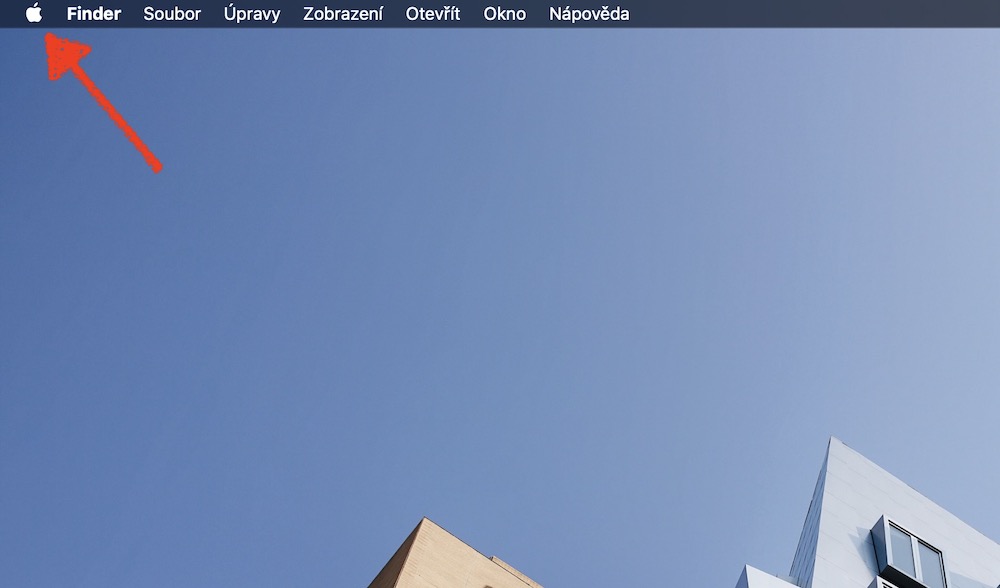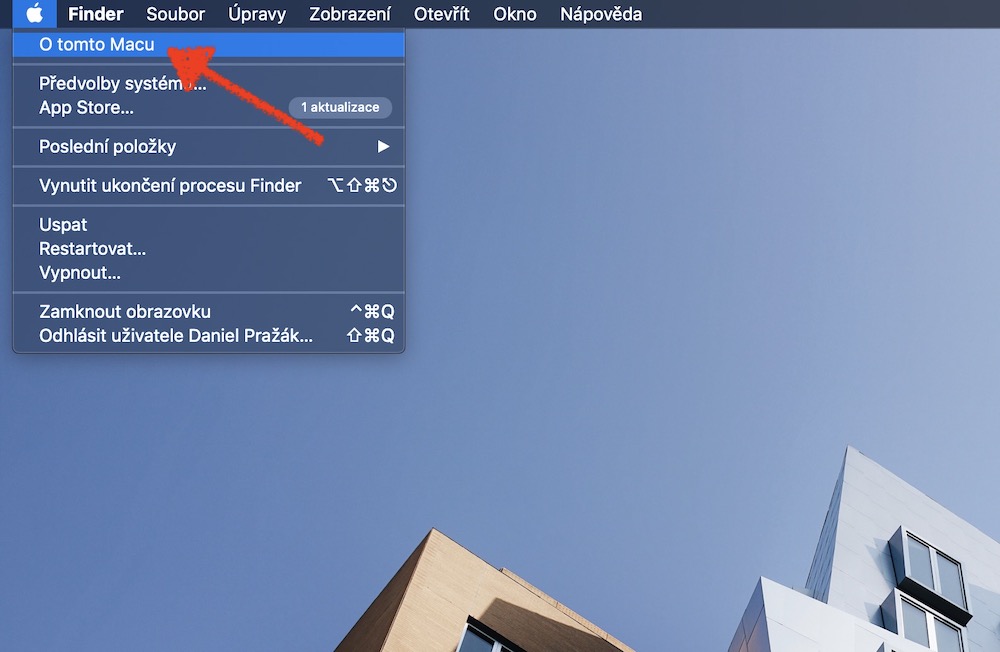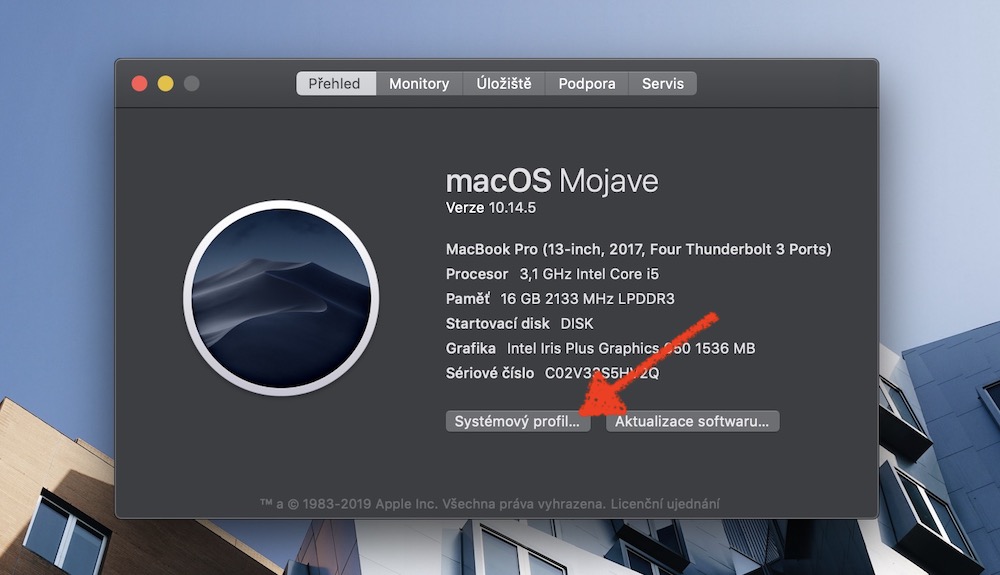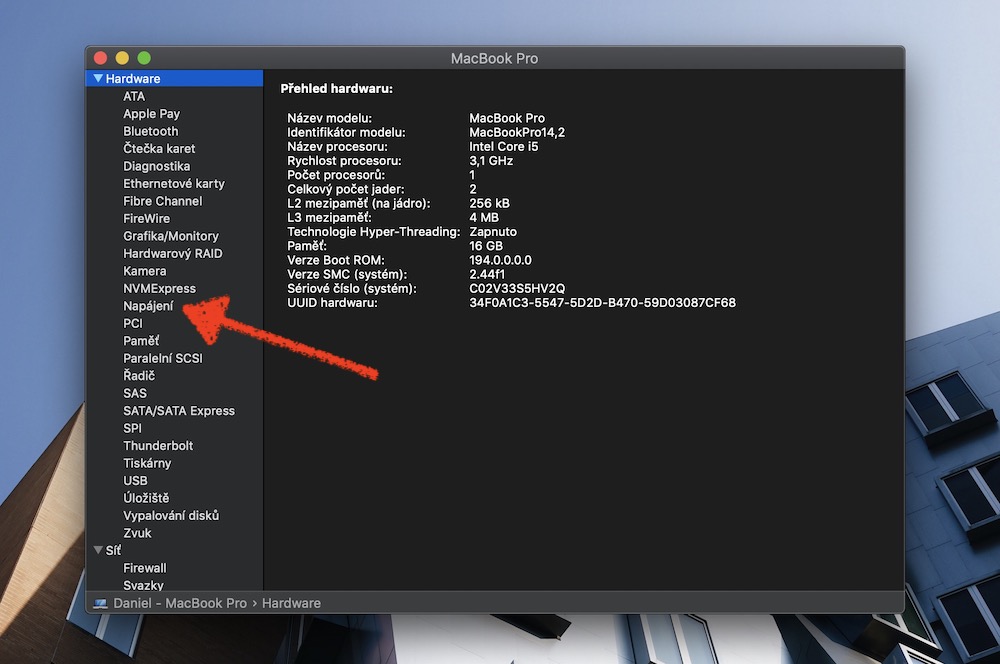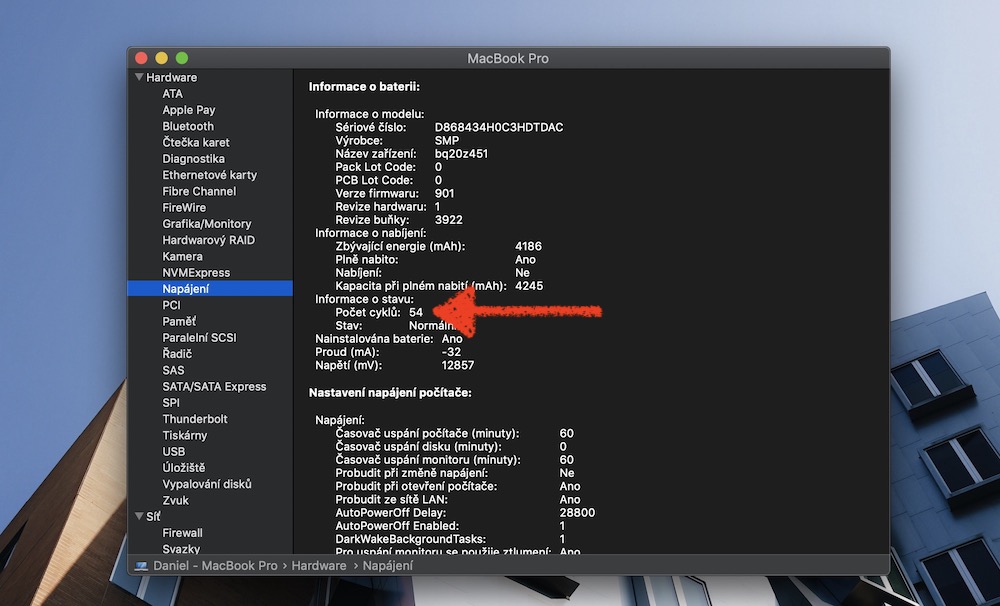iPhone이든 Mac이든 배터리와 배터리 수명이 중요합니다. 우리 대부분은 iPhone 배터리를 유지 관리하는 기본 팁과 요령을 알고 있습니다. 하지만 Mac 배터리의 수명을 연장하는 방법과 문제를 해결하는 방법을 알고 계십니까?
수천 주기
모든 최신 MacBook의 배터리는 수천 번의 충전 주기를 쉽게 처리할 수 있습니다. 한 번의 충전 주기는 MacBook 배터리가 사용 중에 완전히 방전되는 시점입니다. 화면 왼쪽 상단에 있는 Apple 메뉴를 클릭하면 MacBook 배터리가 완료한 사이클 수를 확인할 수 있습니다. 여기에서 선택하세요. 이 Mac 정보 -> 시스템 프로필…을 클릭하고 정보창 왼쪽 패널에서 를 선택하세요. 나파제니.
면 소재 배터리
우리와 마찬가지로 Mac의 배터리도 최적으로 작동하려면 적절한 편안함이 필요합니다.
- 온도는 이와 관련하여 중요한 역할을 합니다. Mac의 이상적인 작동 온도는 10°C에서 35°C 사이입니다.
- 컴퓨터를 오랫동안(예: 한 달) 사용하지 않을 예정이라면 컴퓨터를 끄십시오.
- 운영 체제와 모든 응용 프로그램을 신중하고 시기적절하게 업데이트하는 것을 잊지 마십시오.
- 화면 밝기와 키보드 백라이트를 최대로 켠 상태에서 Mac의 소비를 불필요하게 늘리지 마세요.
- V 시스템 환경설정 -> 우스포라 에너지 필요에 따라 설정을 지정하십시오.
- 외부 드라이브 및 연결된 주변 장치의 사용을 중지하는 경우 연결을 해제하십시오.
면밀히 모니터링되는 배터리
Mac에서 배터리 상태를 쉽게 모니터링할 수 있습니다. 이동 시스템 환경설정 -> 우스포라 에너지 그리고 카드에는 배터리 옵션을 확인하세요 메뉴 표시줄에 배터리 상태 표시. 그 후에는 메뉴 표시줄 오른쪽에 배터리 아이콘이 나타나기 시작합니다. 일반적으로 왼쪽 버튼으로 배터리 기호를 클릭하면 상황에 맞는 메뉴가 나타납니다. 예를 들어 배터리를 백분율로 표시하도록 선택할 수 있을 뿐만 아니라 현재 어떤 애플리케이션이 가장 많이 사용하는지에 대한 정보도 표시할 수 있습니다. 소비에 영향을 미칩니다. 딸깍 소리와 함께 키를 누르고 있으면 선택권, 배터리의 상태(조건)도 표시됩니다.
배터리가 완전히 방전될 때까지 남은 시간은 애플리케이션에서 확인할 수 있습니다. 활동 모니터, 탭에서 에너지. 다음과 같은 타사 앱도 배터리 상태를 모니터링하는 데 유용할 수 있습니다. 배터리 상태.